Hallo Blogger kali ini 100persenworking akan berbagi info tentang cara membuat flashdisk bootable yang berisi 2 atau lebih windows untuk instalasi os. Tutorial ini ditujukan kepada para teknisi junior dan senior dalam rangka mengembangkan sistem untuk instalasi windows, yakni dua windows atau lebih dalam satu flashdisk.
WinToFlash merupakan sebuah aplikasi yang dapat membuat USB Drive menjadi sebuah USB Windows Bootable untuk menginstal Windows melalui USB, sehingga jika kamu tidak memiliki CD/DVD Drive maka bisa menggunakan USB Drive ini.
Keunggulan WinToFlash
Mampu membuat FlashDisk kamu menjadi bootable.
Dapat digunakan untuk menginstall Windows.
Tidak akan merusak FlashDisk
Penggunaan mudah, cepat, dan aman.
pertama siapkan file Novicorp WinToFlash Pro yang bisa anda download dibawah
kemudian siapkan windows dalam bentuk iso. untuk anda yang belum mengerti tentang file iso anda dapat membacanya disini Cara menggunakan UltraISO untuk membuka, membakar dan menyimpan Dan membuat file ISO dalam bentuk IMAGE File.
extract file sudah di download tadi
instal file wintoflash yang sudah di extract
klik next
pilih salah satu option (terserah)
keterangan
pilih instalation = untuk menginstal ke dalam komputer anda
pilih portable version = untuk versi portable
klik instal , setelah selesai instalasi akan muncul pemberitahuan seperti dibawah ini, pilih yes
kemudian klik next untuk memulai, jangan lupa untuk memasukan flashdisk anda ( minim 16gb untuk 2 os)
akan ada 2 pilihan, yang
1. windows setup bootable = untuk membuat 1 windows di flashdisk
2. multi usb drive creation menu = untuk membuat 2 windows / lebih di dalam 1 flashdisk, selain windows anda juga bisa memasukan operating system lain/ mini windows
pilih multi boot , karena kita akan membuat 2 windows
kemudian pilih flashdisk anda berada,
lalu pilih add untuk menambahkan windows
lalu pilih type windows yang akan dimasukan
lalu pilih select, untuk mencari file windows iso
pilih file windows.iso lalu klik open
setelah ditambah akan muncul windows seperti gambar di bawah ini. lalu pilih add untuk menambah windows yang kedua
lalu pilih select, lakukan seperti langkah tadi
setelah dipilih maka akan muncul 2 windows seperti gambar di bawah ini.
kemudian pilih run , nanti ada peringatan flashdisk akan diformat pilih yes
kemudian tunggu proses sampai selesai
setelah finish , mari kita coba
booting lewat flashdisk anda
pilih windows sesuai yang anda inginkan
bila anda bingung dengan langkah diatas silahkan comment di bawah
Sekian dari 100 persen working
dijamin 100persenworking
karena 100persenworking sudah benar2 teruji
semoga informasi dari 100persenworking bermanfaat barokah


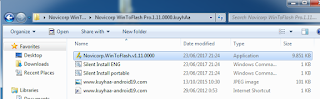



















No comments:
Post a Comment